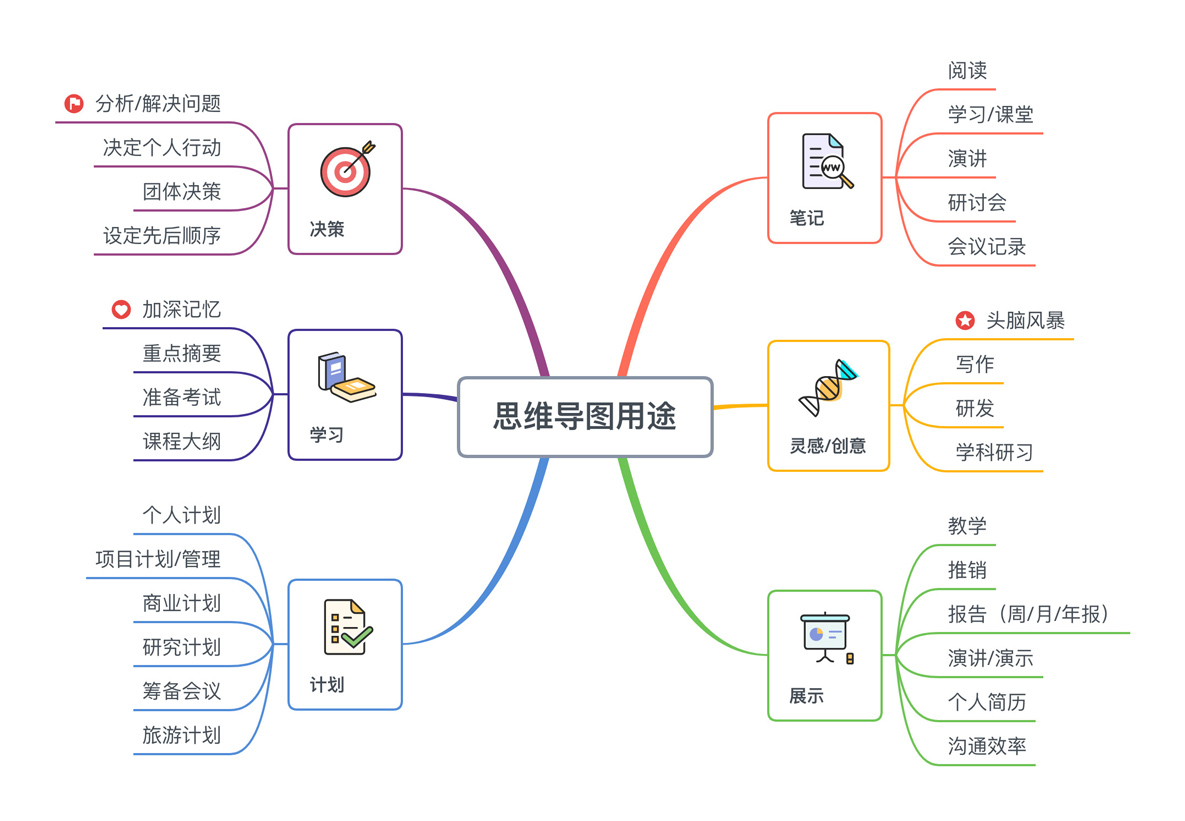思维导图与xmind快捷键
思维导图常见逻辑结构
思维导图:发散
鱼骨图:比较清晰地表达因果关系
矩阵图:可以用来做项目的任务管理或者个人的计划
时间轴:表示事件顺序或者事情的先后逻辑
组织结构图:可以做组织层次的人员构成
逻辑图:表达总分关系或分总关系等
8种思维导图
· Circle Maps - Defining in Context 圆圈图,定义一件事
· Bubble Maps -Describing Qualities 泡泡图,描述事物性质和特征
· Double BubbleMaps - Comparing and Contrasting 双重气泡图,比较和对照
· Tree Map -Classifying 树状图,分类
· Flow Maps -Sequencing 流程图,次序
· Multi Flow Maps - Cause and Effect 多重流程图,因果关系
· Brace Maps -Part-Whole 环抱图,局部和整体
· Bridge Maps -Seeing Analogies 桥状图,类比
思维导图应用场景
做笔记:读书笔记、课堂笔记、学习笔记、知识要点、会议纪要等
逻辑思考:问题优劣势分析、任务逾期分析、做决策、整理思路等
做计划:个人年度计划、周计划、日计划、旅游计划等
灵感/创意:创意思考、头脑风暴、写作框架、研发计划
项目管理:组织人员管理、任务拆解/分配、需求梳理
整合信息:信息的收集、整理和传递,提高沟通效率
做报告:周报、月报、季度报、年报等
演示:教学、演讲、方案和思路展示,个人简历等
辅助记忆:提炼记忆要点、搭建知识体系、英语知识点整理等
xmind快捷键
(1)选中一个模块以后,按一下键盘上的Tab,就能产生这个模块的下一级(子主题)。
(2)按一下Enter,在该模块下方产生它的并列主题。
(3)同时按Shift+Enter,在该模块上方产生它的并列主题。
(4)同时按Alt+Enter,在该模块上方产生它的注释。
(5)选中连续的几个模块,或者选择在这些模块前一级的一个模块之后,同时按Ctrl+],在这些模块的后方会出现一个大括号,表示这些内容归属一类,后面可以写概要。
(6)选中连续的几个模块,或者选择在这些模块前一级的一个模块之后,同时按Ctrl+B,会把这些模块框到同一个方框里。
(7)同时按Ctrl+L,会出现一根有箭头的连接线,是从这个模块出发的。如果你点一下已经有的模块,就会在这两个模块之间建立联系;如果你点的是空白处,就会指向一个自由主题。
(8)双击任意空白处,会在该处生成一个自由主题。
IT技术资料分享-个人整理自互联网
| 上一篇: VMware Workstation 15 Pro序列号 | 下一篇: 十二月份英文全称及缩写 |